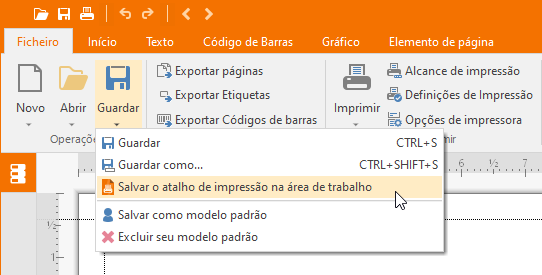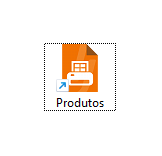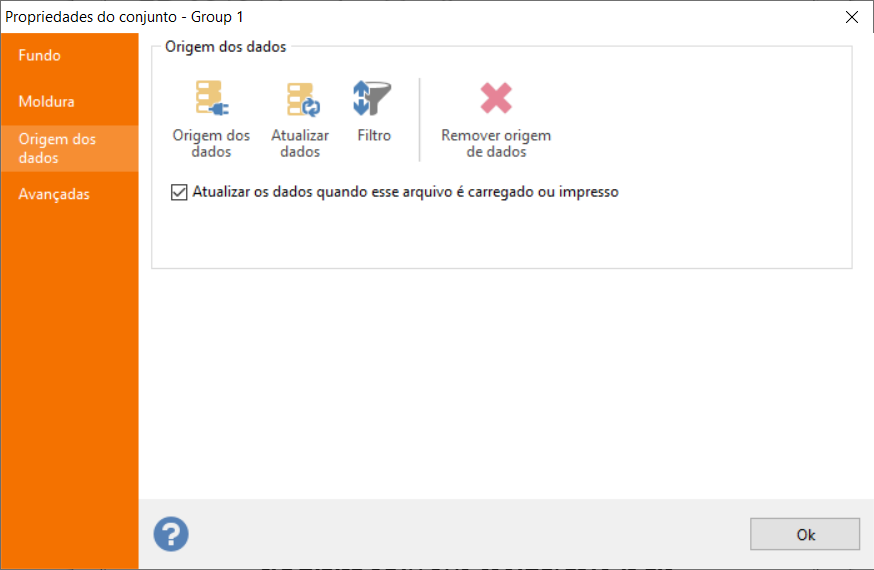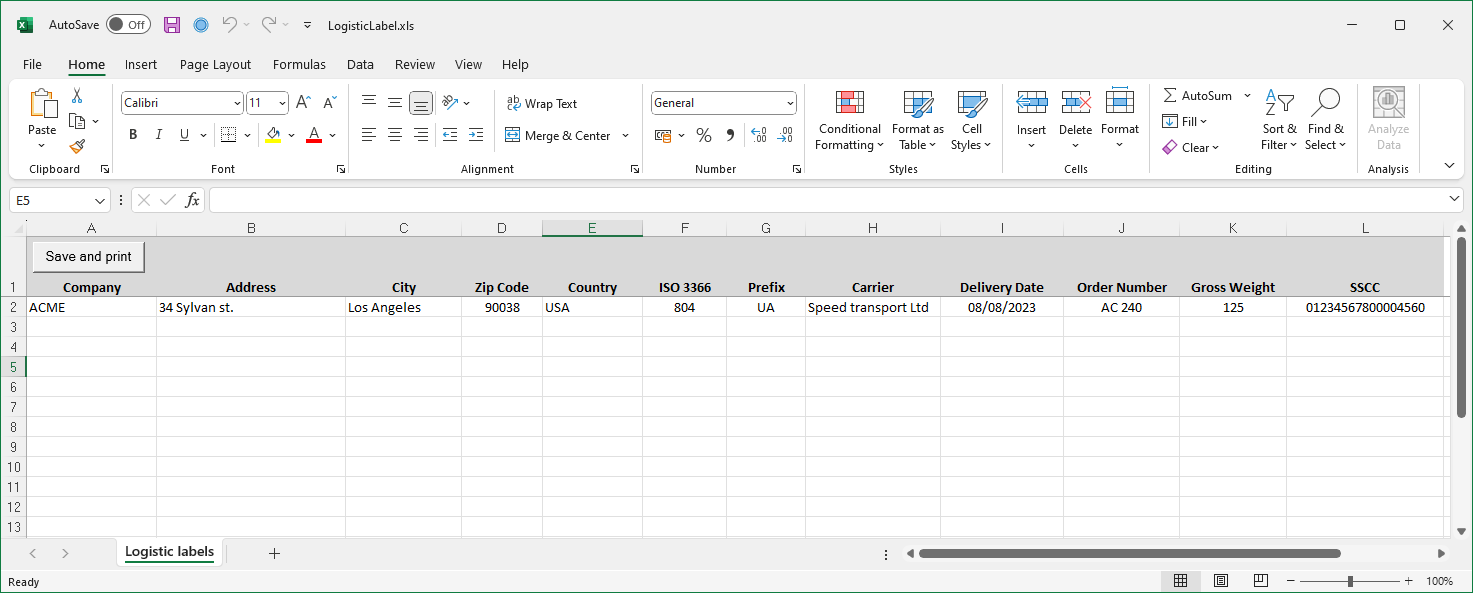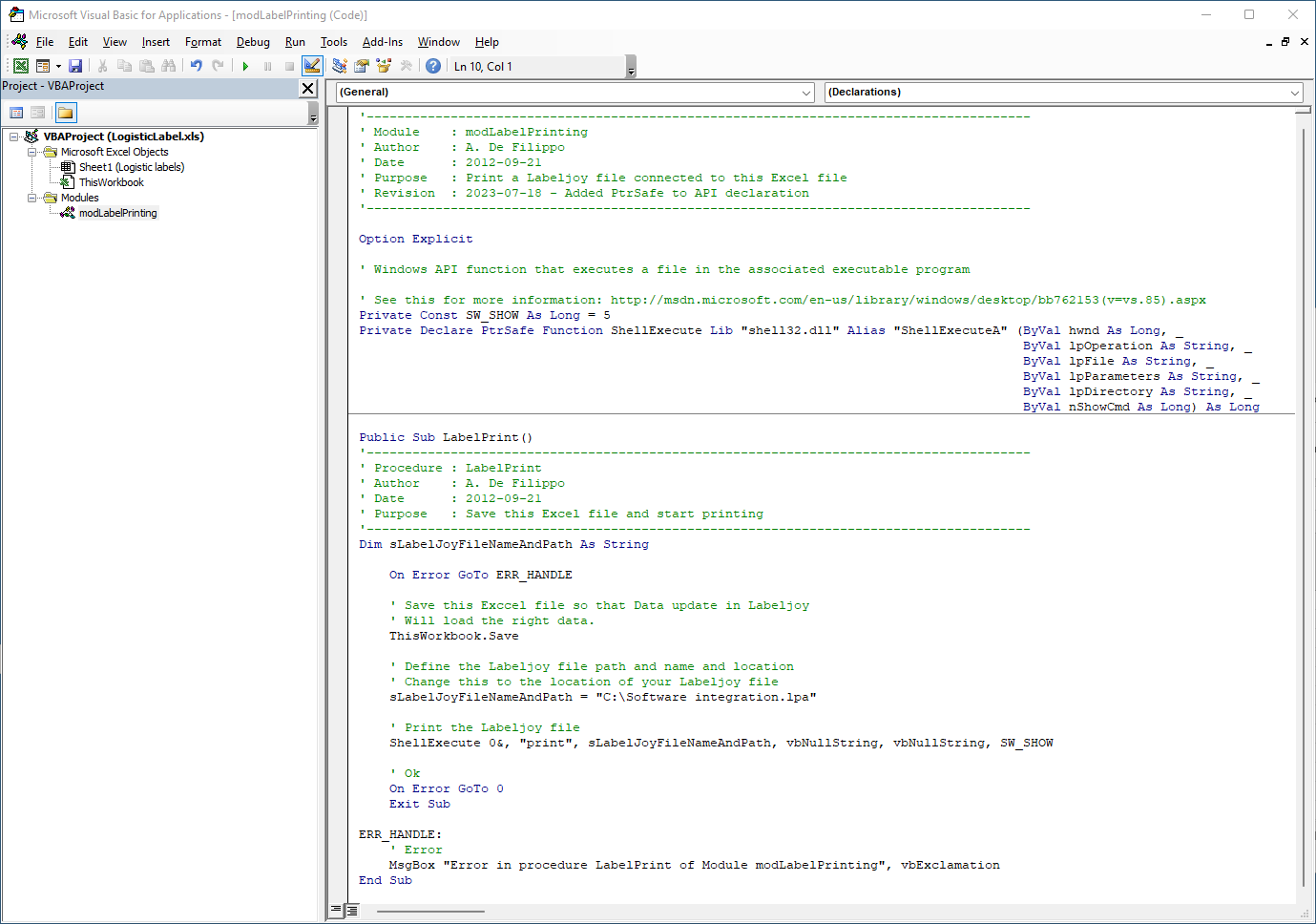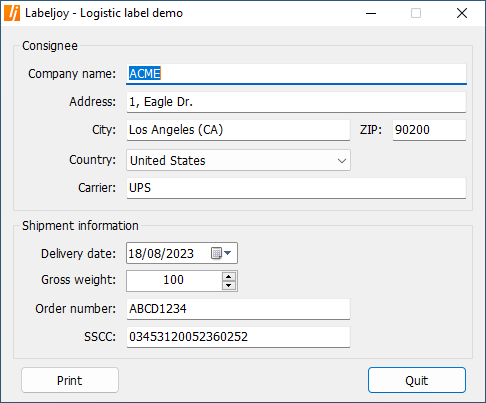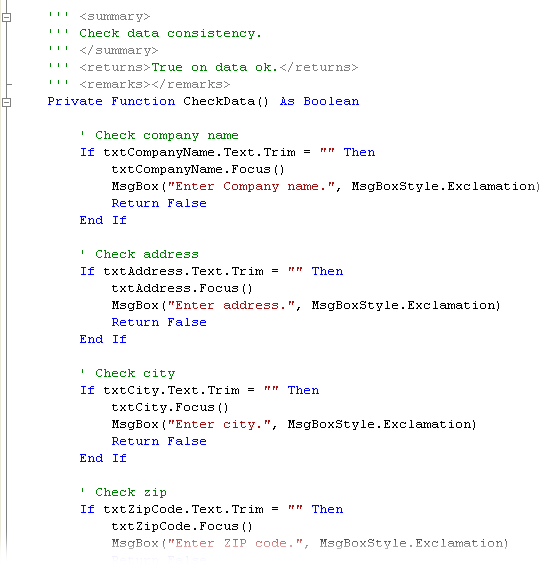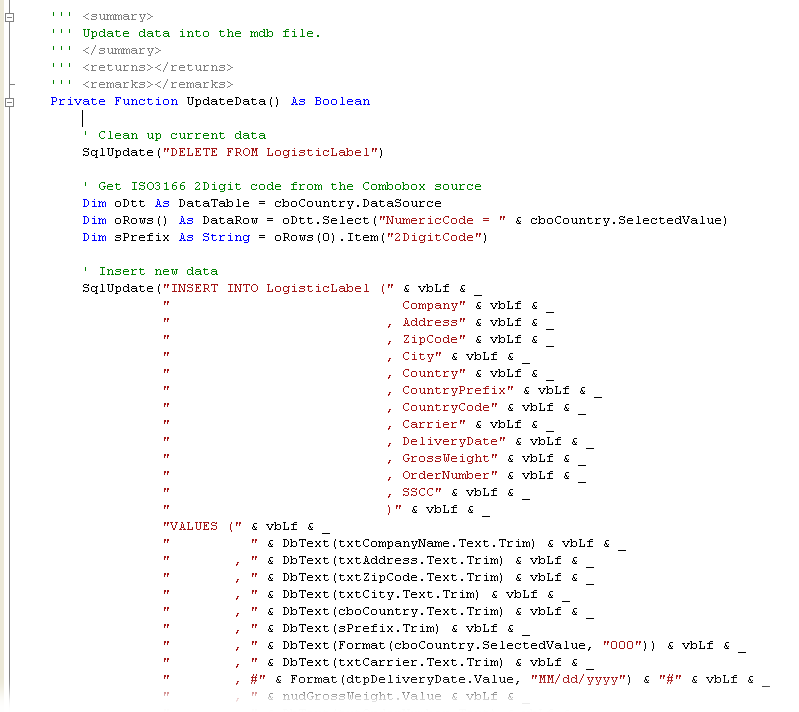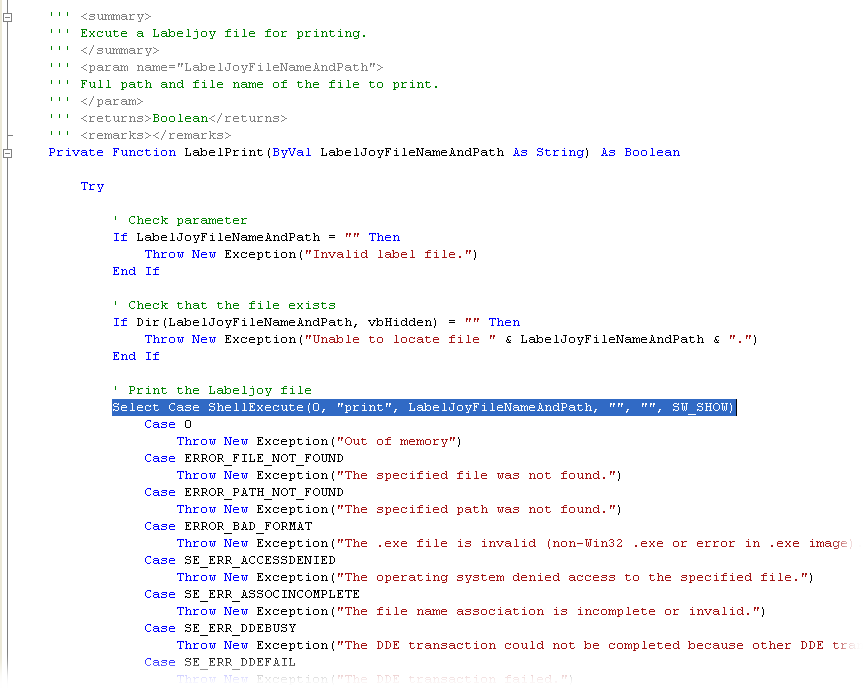Como integrar Labeljoy no seu software de gestão de dados
Integração de software
Se deseja adicionar a impressão de etiquetas a uma infra-estrutura de software existente, seja um arquivo do Excel simples ou um sistema corporativo ERP, aqui estão algumas orientações sobre como integrar Labeljoy na sua configuração na área de trabalho.
1 – Os princípios básicos: um atalho de impressão
Se já criou as suas etiquetas e só precisa de as imprimir, não precisa de iniciar Labeljoy de cada vez.
A maneira mais fácil de imprimir um ficheiro Labeljoy é configurar um atalho de impressão.
Depois de carregar o ficheiro que precisa de imprimir frequentemente, vá a Ficheiro/Guardar e seleccione Salvar o atalho de impressão no área de trabalho:
Isto criará um atalho no seu escritório com um ícone especial que, quando clicado duas vezes, iniciará Labeljoy em segundo plano e enviará o ficheiro para a impressora.
Labeljoy cria sempre estes atalhos em seu escritório, mas uma vez criados, podem ser movidos para qualquer local em seu disco rígido. Eles funcionarão desde que o ficheiro ligado não seja eliminado, movido ou renomeado.
Tem agora um atalho que lhe permite imprimir as etiquetas mais frequentemente utilizadas com um duplo clique.
Poderá ser útil mudar o nome da ligação para que o seu propósito seja facilmente reconhecível.
2 – Imprimir dados conectados a etiquetas
Labeljoy permite exibir dados sobre etiquetas de leitura a partir de fontes de dados externas, como arquivos do Excel, arquivos de acesso ou bases de dados profissionais, tais como SQL Server, Oracle ou MySql. Por favor veja este video tutorial para ver todos os detalhes.
Se você deseja que as suas etiquetas sejam atualizadas antes de serem impressas, precisa activar uma opção especial encontrada nas configurações Grupo. É a opção Atualizar os dados quando este ficheiro é carregado ou impresso:
O que esta opção faz é voltar a carregar os dados sempre que o arquivo é carregado ou antes de ser impresso. Os dados vão ser recarregados utilizando os parâmetros introduzidos durante a primeira conexão, sassim, no caso acima, o ficheiro C:\Logistic label.xlsx must ainda existem e a folha Etiquetas de Logística também devem estar lá ou a atualização de dados vai falhar.
Esta opção permite sempre imprimir etiquetas com os últimos dados disponíveis. Então, se o atalho de impressão que criamos antes aponta a dados ligados – ficheiro Labeljoy de atualização automática, tudo que tem a fazer é clicar nele quando novos dados estão disponíveis para impressão.
IMPORTANTE: Labeljoy guarda o nome da impressora usada para imprimir cada arquivo. Isso significa que a impressora utilizada para imprimir o ficheiro ao fazer uma operação de 1-clique de impressão é sempre a que usou a última vez que o ficheiro Labeljoy foi editado.
3 – Integração Excel utilizando VBA
Se os dados a serem impressos residirem num arquivo do Excel, ao explorar o poder do Visual Basic paraa aplicação de linguagem de programação (VBA) podemos criar um atalho dentro do mesmo arquivo do Excel para imprimir as etiquetas.
Isso requer algumas habilidades de programação e um pouco de conhecimento do ambiente VBA.
Vamos assumir que ambos os ficheiros estão localizados no diretório raiz da unidade C, C:\.
We’ll assume that both files are located under the root directory of the C drive, C:.
Faça o download deste ficheiro
Primeiro, abra o ficheiro Labeljoy e verifique se as opções Atualizar os dados quando este arquivo é carregado ou impresso estão activadas, como descrito no capítulo anterior.
Se tiver guardado o ficheiro Excel vinculado num local diferente da raiz da drive C:, certifique-se de actualizar o local em Configurações de grupo / Fonte de dados.
Guarde o ficheiro Labeljoy e feche Labeljoy.
A partir deste momento podemos esquecer Labeljoy, só precisa se preocupar com os dados a serem impressos.
O arquivo do Excel contém uma única linha de dados e um botão ligado a uma Macro VBA:
Vamos abrir o arquivo do Excel e abrir o editor de VBA pressionando ALT + F11 para ver o que acontece nos bastidores:
No módulo modLabelPrinting vai encontrar uma única rotina chamada LabelPrint. É uma macro simples que primeiro guarda a pasta de trabalho do Excel e, em seguida, executa o arquivo Labeljoy para impressão. Este último passo é conseguido através do uso da função ShellExecute Windows API (mais informações no MSDN website).
Novamente, se salvou o arquivo Labeljoy Software integration.lpa num local que não a drive C:, certifique-se de alterar a linha a seguir em conformidade:
sLabeljoyFileNameAndPath = [introduza aqui o local do arquivo correto entre aspas]
Então, quando o botão Guardar e imprimir é clicado, a macro é executada: to arquivo do Excel é guardado e o ficheiro Labeljoy é actualizado primeiro e depois impresso.
Tente alterar os dados no arquivo do Excel e clique no botão para ver as etiquetas impressas resultantes.
4 – Integração num sistema ERP
Se a sua empresa gere os seus dados num sistema de ERP desenvolvido e mantido internamente, pode aplicar a abordagem anterior, escrevendo uma rotina correspondente utilizando a linguagem de programação da sua escolha.
A única exigência é que Labeljoy está instalada na máquina do cliente, onde a impressão de etiquetas ocorre.
A seguir é um exemplo de aplicativo escrito em VB.NET (Visual Studio 2022, framework 3.5). O código foi concebido para ser executado em uma máquina onde está instalada Labeljoy 6.
Este exemplo requer um conhecimento básico da linguagem de programação VB.NET, junto com alguma familiaridade ADO.NET.
Quando o aplicativo é executado pela primeira vez, ele copia dois arquivos que estão armazenados na sua área de recursos:
- Logistic label.mdb. Base de dados Access que contém duas tabelas: a tabela Logistic label usada para conter os dados que serão impressos. A tabela ISO3166 que contém os códigos dos países, necessária para gerenciar corretamente os campos Código do país e Prefixo do país..
Este arquivo é salvo na pasta Datar sob o directório de instalação Labeljoy (i.e. C:\Program files\Labeljoy 6\Data). e a pasta não existir, será criada. - Logistic label.lpa. O ficheiro Labeljoy a imprimir. Este ficheiro contém os dados associados à tabela Logistic label no ficheiro Access.
Ambos os ficheiros são copiados para a pasta Labeljoy dentro de Documentos.
A aplicação é feita num único formulário, usado para reunir os dados necessários para serem impressos no rótulo logística:
Uma vez que o formulário tiver sido preenchido com os dados que deseja imprimir, o utilizador clica no botão Print.
Os dados introduzidos são validados pela primeira vez na função CheckData. Se a eventual discrepância for encontrada, uma caixa de mensagem é apresentad. A impressão não será executada a menos que todos os erros sejam resolvidos. Veja nos comentários de linha para mais detalhes:
Uma vez que os dados tenham sido validados, são guardados no LogisticLabel do ficheiro mdb através da função UpdateData. Como pode ver no código uma declaração Delete é sempre emitida antes dos novos dados serem armazenados como para este exemplo nós só precisamos de uma linha de dados na tabela de origem:
Em seguida, usando a aproximação ShellExecute Windows API, a etiqueta é então impressa:
O ficheiro Logistic label.lpa é carregado no Labeljoy e atualização de dados ocorre a leitura dos dados recém-inseridos a partir do ficheiro mdb. Em seguida, a impressão ocorre e Labeljoy desliga-se.
O processo de atualização de dados é possível graças a uma caraterística oculta do Labeljoy: Se um ficheiro Labeljoy estiver ligado a uma fonte de dados originalmente guardada na pasta Labeljoy Documents/Labeljoy, as futuras atualizações de dados farão sempre referência a uma localização dentro da pasta Labeljoy Documents, mesmo que esta mude.
Suponhamos, por exemplo, que vincula um ficheiro Labeljoy a uma fonte de dados em C:\Users\John\Documents\Labeljoy. Em seguida, move o ficheiro Labeljoy e o ficheiro de dados para outro PC. Desta vez, porque é um utilizador diferente, a pasta de documentos Labeljoy será C:\Users\Mary\Documents\Labeljoy. Quando a Mary abre o ficheiro Labeljoy e a atualização de dados ocorre, o Labeljoy reconhece que a fonte de dados original foi encontrada em Documentos/Labeljoy e ajusta o caminho com base no caminho do documento do utilizador atual na máquina atual.